GPD Pocket 3 ei ole lihtsalt veel üks kaasaskantav seade – see on võimas ultrabook, mis on vaatamata oma väikesele vormifaktorile Intel Core i7-1195G7 ja Intel Gold 7505 abil väga võimas. Mitmekülgsust silmas pidades on GPD Pocket 3 ideaalne mini sülearvuti nii professionaalidele, mängijatele kui ka tehnikahuvilistele. Kas kasutate seda kontoritöödeks, multimeedia redigeerimiseks või programmeerimiseks, see ülimalt kaasaskantav seade katab teid. Selles juhendis tutvustatakse teile kõike, mida peate teadma, et alustada GPD Pocket 3 kasutamist, tagades, et saate selle täieliku potentsiaali kohe karbist välja kasutada.
GPD tasku 3 kontrollimine #
Kui saate oma GPD Pocket 3 esmakordselt kätte, on oluline seadet põhjalikult kontrollida, et veenduda, et kõik on töökorras. Siin on kontrollnimekiri, mis aitab teil alustada:
- Kontrollige seadme korpust/kesta: Kontrollige hoolikalt väliskesta, kas sellel ei ole pragusid, mõlke või muid kahjustusi, mis võivad olla tekkinud transportimise ajal.
- Testige kõiki klaviatuuri klahve: Veenduge, et kõik klahvid reageerivad ja registreeruvad õigesti. Võite testida oma klaviatuuri aadressil https://keyboard-test.space/ või lihtsalt avada Notepad ja proovida iga klahvi.
- Puuteekraani funktsionaalsus: Testige iga puuteekraani osa, et tagada selle korrektne reageerimine puudutusele. Veenduge, et saate suhelda ekraani kõigi nurkade ja piirkondadega, ilma et oleks reageerimata alasid.
- Kontrollige puuteplaadi funktsionaalsust: Kontrollige, kas puuteplaat töötab õigesti. Mis tahes ebakorrapärane või ootamatu käitumine võib viidata vajadusele püsivara või draiveri uuendamise järele.
- Testige USB-porti: Ühendage tavalised USB-seadmed, näiteks hiir, klaviatuur või mälupulk, et tagada kõigi USB-portide nõuetekohane toimimine.
- Kontrollige HDMI-porti: Ühendage HDMI-kaabel seadme ja monitori või teleri külge, et veenduda, et HDMI-väljund töötab õigesti.
- Testige sõrmejäljeandurit: Kui teie GPD Pocket 3 mudelil on sõrmejäljeandur, veenduge, et see reageerib ja seda saab korralikult seadistada.
- Kontrollige heliväljundit: Testige kõlarid ja kõrvaklapipesa, et tagada selge heliväljund.
- Kontrollige hingemehhanismi: Avage ja sulgege sülearvutit mitu korda, et tagada, et hingede töötab sujuvalt ja hoiab ekraani soovitud nurga all.
- Testige veebikaamerat: Avage kaamerarakendus, et kontrollida, kas sisseehitatud veebikaamera töötab õigesti.
GPD Pocket 3 põhjaliku kontrollimisega saate võimalikud probleemid varakult tuvastada ja tagada, et teie mini sülearvuti on kasutusvalmis.
Kui teil on mingeid probleeme, siin, GPD Store’is pakume täielikku tuge. Lihtsalt minge meie kontaktilehele ja võtke ühendust.
GPD Pocket 3 Windowsi ja draiverite uuendamine #
Windows 11 uuendamine #
GPD Pocket 3 ajakohasena hoidmine on optimaalse jõudluse ja turvalisuse tagamiseks hädavajalik. Järgnevalt on kirjeldatud, kuidas kontrollida ja paigaldada Windows 11 uuendusi.
- Avage menüü Start, klõpsates Windowsi ikoonil või vajutades Windowsi klahvi
- Valige seadete ikoon (hammasratta sümbol) või sisestage otsinguribale “Settings” ja vajutage RETURN(Enter).

- Klõpsake aknas Settings (Seaded) vasakul külgribal nupule “Windows Update”.
- Kättesaadavate värskenduste kontrollimiseks klõpsake nuppu “Check for updates”.

- Kui uuendused on saadaval, hakkab Windows neid automaatselt alla laadima.
- Pärast allalaadimist peate GPD Pocket 3 võib-olla taaskäivitama, et paigaldusprotsess lõpule viia.

Märkus: Teie GPD Pocket 3 on seadistatud nii, et see kontrollib uuendusi automaatselt, kuid on hea tava kontrollida neid regulaarselt käsitsi. Saate uuendussätteid kohandada, klõpsates Windows Update’i menüüs “Advanced options” (“Täiustatud valikud”).
Kuidas uuendada GPD Pocket 3 draivereid #
Windows Update #
Windows Update on kõige lihtsam ja usaldusväärsem meetod enamiku draiverite uuendamiseks:
- Avage menüü Start ja klõpsake nupul Settings (hammasratta ikoon).
- Valige vasakult külgribalt “Windows Update”.
- Klõpsake nuppu “Uuenduste otsimine”.
Windows laeb automaatselt alla ja installib olemasolevad draiveriuuendused koos muude süsteemivärskendustega.
Seadmehaldur #
Konkreetsemate draiveriuuenduste jaoks:
- Tehke paremklõps nupul Start ja valige “Device Manager”.
- Avage kategooria selle seadme jaoks, mida soovite uuendada.
- Tehke seadmel paremklõps ja valige “Uuenda draiverit”.
- Valige “Otsi automaatselt juhte”.
Inteli juhi ja tugiassistent #
Kuna GPD Pocket 3 kasutab Inteli protsessoreid, võib Inteli draiveri- ja tugiassistent olla eriti kasulik:
- Laadige alla ja installige Inteli draiveri ja tugiassistent Inteli ametlikult veebilehelt.
- Käivitage tööriist, et automaatselt tuvastada ja uuendada Intel-spetsiifilisi draivereid.
Märkus: süsteemi stabiilsuse ja turvalisuse tagamiseks laadige draiverid alati alla ametlikest allikatest. Kuigi Windows Update katab enamiku olulistest draiveritest, aitab Inteli tööriista kasutamine hoida Inteli spetsiifilisi komponente teie GPD Pocket 3 jaoks optimeerituna.
GPD Pocket 3 jaoks kohustuslik tarkvara #

GPD Pocket 3 potentsiaali maksimeerimiseks kaaluge nende oluliste rakenduste paigaldamist:
Windowsi optimeerimine #
- Intel Driver & Support Assistant: tagab, et teie seadmel on optimaalse jõudluse tagamiseks uusimad Inteli draiverid. See tuvastab ja uuendab automaatselt teie GPD Pocket 3 riistvarale vastavad draiverid.
- Windows 11: Paljud kasutajad soovitavad Windows 11-le uuendamist parema puutetundliku ekraani toe ja Androidi rakenduste ühilduvuse tõttu. Uus kasutajaliides on ka puutetundlikum, mis sobib Pocket 3 vormifaktoriga.
Tootlikkus #
- Microsoft Office või LibreOffice: Dokumentide redigeerimiseks ja loomiseks. Microsoft Office pakub sujuvat pilveintegratsiooni, samas kui LibreOffice on tasuta, avatud lähtekoodiga alternatiiv, millel on võrreldavad funktsioonid.
- OneNote: Ideaalne märkmete tegemiseks, eriti seadme pliiatsitoega. See sünkroonib kõiki seadmeid ja pakub selliseid funktsioone nagu käekirjatuvastus ja helisalvestus.
Meelelahutus #
- VLC Media Player: VLC Media Player: Mitmekülgne meediapleier erinevate video- ja audioformaatide jaoks. See on kerge, toetab paljusid koodekeid ja saab hakkama võrguvoogudega.
- Aur: Mängimiseks liikvel olles. Kuigi GPD Pocket 3 ei ole eelkõige mänguseade, saab see hakkama kerge või mõõduka mängimisega, eriti vähem nõudlike indie-tiitlitega.
Kommunaalteenused #
- 7-Zip: failide pakkimiseks ja ekstraheerimiseks. See toetab mitmeid arhiivivorminguid ja pakub paremaid tihendussuhteid kui Windowsi sisseehitatud tööriistad.
- ShareX: Võimas ekraanipiltide ja ekraanisalvestuse vahend, millel on ulatuslikud redigeerimis- ja jagamisvõimalused.
Arendus #
- Visual Studio kood: Kergekaaluline, mitmekülgne koodiredaktor, millel on ulatuslik pluginatugi, mistõttu sobib see erinevate programmeerimiskeelte ja -ülesannete jaoks.
- Git: Kui olete arendaja, siis on versioonikontrolli jaoks hädavajalik. Integreerub hästi paljude arenduskeskkondade ja pilveteenustega.
Kaugjuurdepääs #
- TeamViewer või AnyDesk: Töölaua kaugjuurdepääsuks ja toeks. Need tööriistad võimaldavad teil kontrollida oma kodu või tööarvutit GPD Pocket 3 kaudu, kui olete teel.
Turvalisus #
- Malwarebytes: Lisakaitse pahavara ja viiruste vastu. See täiendab Windows Defenderit ja võib teha süvakontrolli, et eemaldada kangekaelne pahavara.
Kohandamine #
- AutoHotkey: See võib olla eriti kasulik GPD Pocket 3 kompaktsel klaviatuuril. See võimaldab automatiseerida korduvaid ülesandeid ja suurendada tootlikkust.
Linuxi valik #
Need, kes on huvitatud Linuxi jooksutamisest, saavad teada, et Ubuntu 23.10 töötab GPD Pocket 3-l hästi, pakkudes head riistvaratoetust, sealhulgas ekraani automaatset pööramist, pliiatsi sisestamist ja S3-une. See pakub kerget alternatiivi Windowsile arendamiseks ja üldiseks kasutamiseks.Nende rakenduste installimisega olete hästi varustatud, et kasutada täielikult ära GPD Pocket 3 võimalusi, olgu need siis töö, meelelahutuse või arenduse eesmärgil.
Peab olema aksessuaarid #
GPD G1 eGPU – Vabastage oma Pocket 3 täielik potentsiaal #
GPD G1 eGPU on teie GPD Pocket 3 jaoks mängupärane lisatarvik.
- Võimas jõudlus: AMD Radeon RX 7600M XT, mis suurendab oluliselt graafilisi võimeid.
- Mitmekülgne dokkimisjaam: Pakub täiendavaid porte ja ühendusvõimalusi.
- Kompaktne ja kaasaskantav: Lihtne kaasas kanda taskusse 3.
- Saamatu integratsioon: Spetsiaalselt GPD-seadmete jaoks loodud
- USB 4 ja Occulinki ühendus: Kuigi GPD Pocket 3-l ei ole Oculink-porti, on Pocket 3 viimased SKU-d varustatud USB 4.0-ga, mis võimaldab kasutada GPD G1 eGPU eeliseid.
GPD G1 eGPU muudab sinu Pocket 3 võimekamaks masinaks mängude, sisu loomise ja nõudlike rakenduste jaoks. See on ideaalne lisatarvik kasutajatele, kes soovivad maksimeerida oma mini sülearvuti potentsiaali.
DroiX PM14 kaasaskantav monitor #
DroiX PM14 on ideaalne kaaslane teie GPD Pocket 3 jaoks:
- Kvaliteetne ekraan: 14-tolline 4K UHD-ekraan 100% DCI-P3 värvigammaga ja HDR400 toega.
- Mitmekülgne ühenduvus: USB-C ja Mini HDMI porti, mis võimaldavad hõlpsasti ühendada erinevaid seadmeid.
- Kaasaskantav disain: Üliõhuke (578 g) koos sisseehitatud jalutusalusega, mis hõlbustab seadistamist.
- Ühilduvus: Töötab tõrgeteta sülearvutite, nutitelefonide ja mängukonsoolidega.
See kaasaskantav monitor suurendab Pocket 3 võimekust, pakkudes tootlikkuse või meelelahutuse jaoks täiendavat ekraani. Tänu suure eraldusvõimega ekraanile ja kompaktsele disainile sobib see ideaalselt kasutajatele, kes vajavad suuremat ekraani teel olles.
Osta GPD Pocket 3 GPD poest #

GPD Pocket 3 Mini sülearvuti #
- Intel® Core™ i7-1195G7 / Intel® Pentium® Gold 7505 / Intel® Pentium® Silver N6000
- 16GB LPDDR4x RAM @3733Mhz / 8GB LPDDR4x RAM @2933Mhz
- Thunderbolt 4 / 8-tolline puuteekraan / sõrmejäljelugeja
- 512 GB PCI-E NVMe SSD / 1 TB PCI-E NVMe SSD
- Modulaarne koos KVM/RS-232 pordiga (müüakse eraldi)
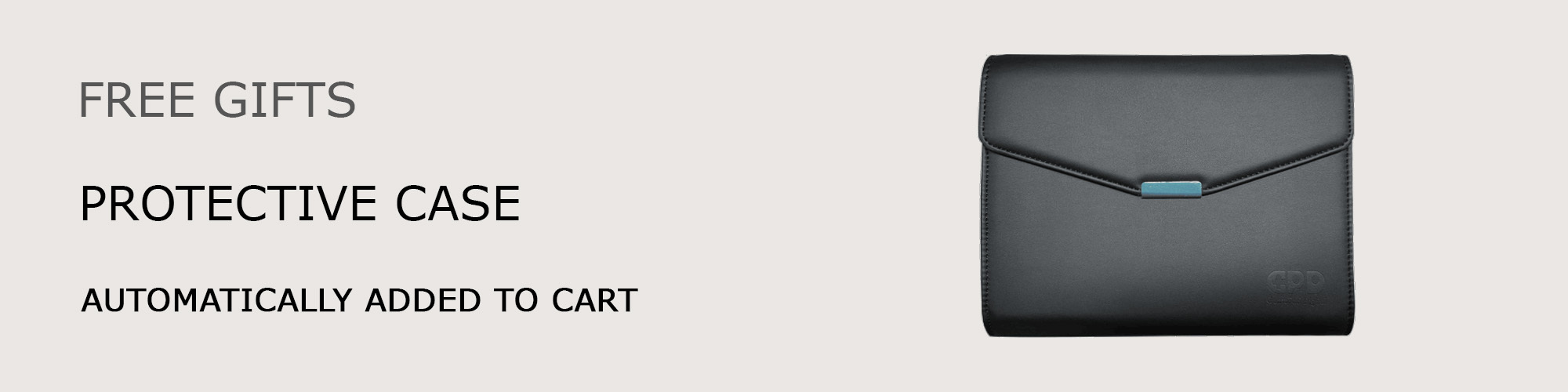
MAKSUINFO
Me kasutame uusimat tehnoloogiat maksetöötluses, mis võimaldab teil kiiret ja turvalist ostu sooritada oma deebet-/krediitkaardi või PayPali kaudu.
GARANTSIOON
2-aastane garantii DroiX Globalilt teie meelerahu tagamiseks
HINNAKUJUNDUS, MAKSUD JA KOHALETOIMETAMINE
Märkus:
– Ameerika Ühendriikide kliendid:
– ELi kliendid: Näidatud hind sisaldab kohaldatavaid makse, mis võivad sõltuvalt riigist olla kuni 25%.
– Kanada kliendid: Näidatud hind sisaldab 5% GST.
SAATMINE JA TAGASTAMINE
DroiX, ametlik GPD turustaja, korraldab saadetisi DHL Express DDP (Delivered Duty Paid) abil. See tähendab: Express DDP (Delivered Duty Paid). See tähendab:
– Kõik tollimaksud ja maksud sisalduvad toote lehel näidatud hinnas.
– Te ei pea tarnimisel maksma mingeid lisatasusid.
– Tolliga seotud harvaesinevate probleemide korral tegeleb meie meeskond teie nimel tollivormistusega, et tagada sujuv tarnekogemus. Oluline teave tagastuste kohta:
– Kui otsustate oma tellimuse tagastada või taotleda raha tagastamist, kuna olete meelt muutnud, siis pidage meeles, et teie eest DDP-tingimuste alusel makstud makse ja tollimakse ei saa tagasi maksta. Üksikasjalik teave on esitatud meie Tingimustes.
MIDA SISALDAB
- 1x GPD Pocket 3
- 1x toiteadapter
- 1x USB Type-C kaabel
- 1x kasutusjuhend
Frequently Asked Questions #
GPD Pocket 3 #
- Milline on sisseehitatud ekraani maksimaalne eraldusvõime?
GPD Pocket 3 on 8-tollise puutetundliku ekraaniga, mille eraldusvõime on 1920×1200 pikslit.
- Kas GPD Pocket 3 saab kasutada tahvelarvutina?
Jah, GPD Pocket 3 on 180° pööratava puuteekraaniga, mis võimaldab seda kasutada tahvelarvuti režiimis.
- Kas puuteekraan ühildub pliiatsiga?
Jah, GPD Pocket 3 toetab aktiivset pliiatsit, millel on 4096 survetundlikkuse taset.
- Milleks kasutatakse GPD Pocket 3 moodulport?
Moodulport võimaldab lisafunktsioone lisamoodulite abil, näiteks RS-232 või KVM (klaviatuur, video, hiir) võimalusi.
- Kas GPD Pocket 3 toetab kiirlaadimist?
Jah, GPD Pocket 3 toetab 65W PD (Power Delivery) kiirlaadimist.
- Milline on GPD Pocket 3 aku kestvus?
GPD Pocket 3 on 38,5Wh akuga, mis tagab reaalsetes testides umbes 8,5 tundi kohalikku videomängu.
- Kas GPD Pocket 3 toetab väliseid kuvareid?
Jah, GPD Pocket 3 toetab väliseid kuvareid HDMI 2.0b pordi ja Thunderbolt 4 pordi kaudu (Thunderbold 4 port on saadaval ainult Intel Core i7 ja Intel Gold 7505 mudelitel). See võib juhtida korraga kuni kahte välist monitori
- Kas GPD Pocket 3 puhul on võimalik RAM-i või salvestusruumi uuendada?
Mälumälu on jootetult ja seda ei saa uuendada. M.2 2280 NVMe SSD-d saab aga välja vahetada või uuendada.
- Millised operatsioonisüsteemid ühilduvad GPD Pocket 3-ga?
GPD Pocket 3 on eelinstalleeritud Windows 10 Home või Windows 11 Home. See toetab ka Windows 11 ja erinevaid Linuxi distributsioone, nagu Ubuntu MATE.



In windows 11 with pocket 3.. there is no tablet mode when I turn the screen.. help.. love the pocket 3.. but need it to go into tablet mode when I rotate the screen so I can type omscreen
Try going to Start > Settings. In Settings, select Personalization > Taskbar. Turn the toggle on/off to enable/disable the on-screen keyboard. Click the keyboard icon on your taskbar to bring up the on-screen keyboard